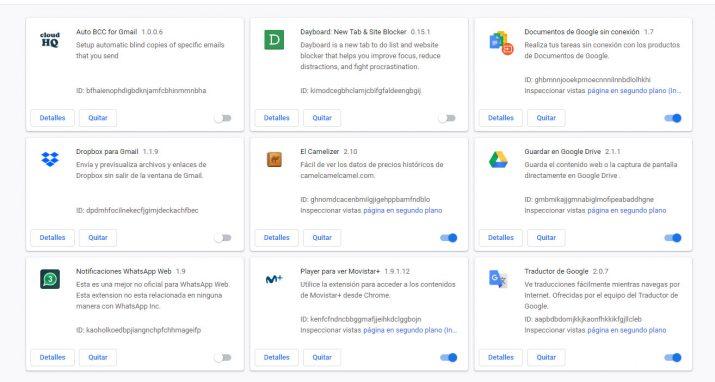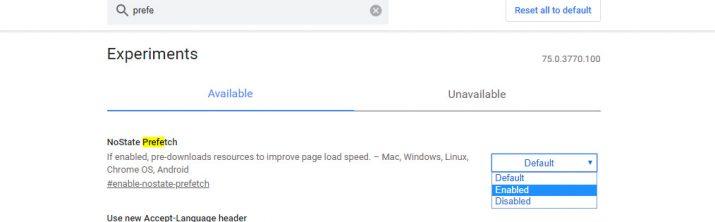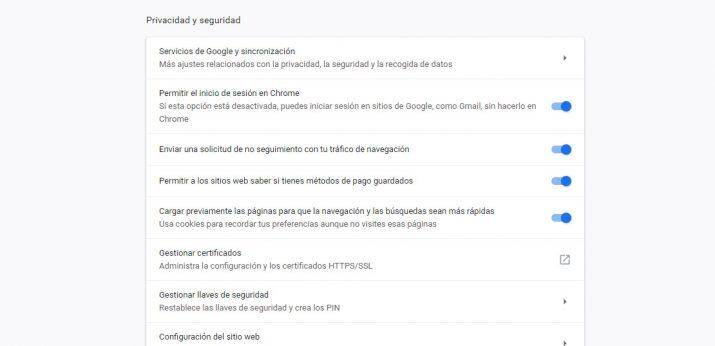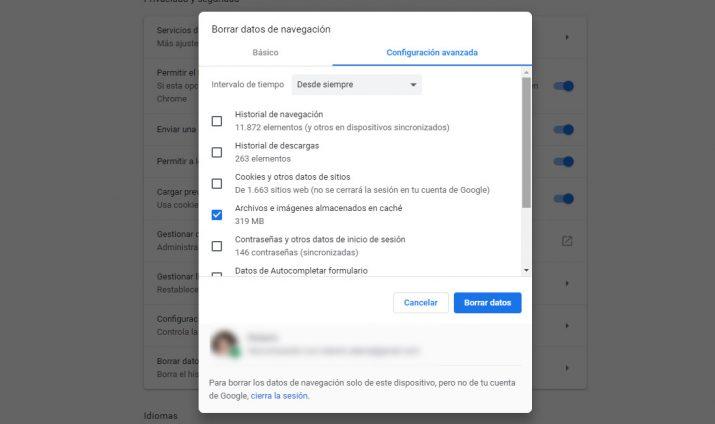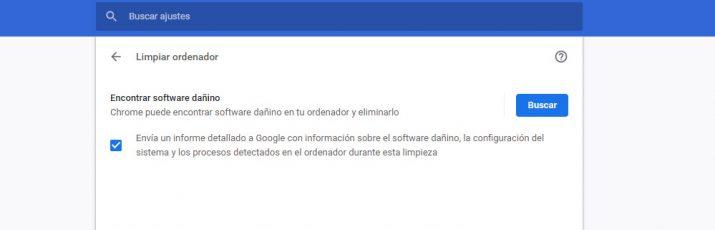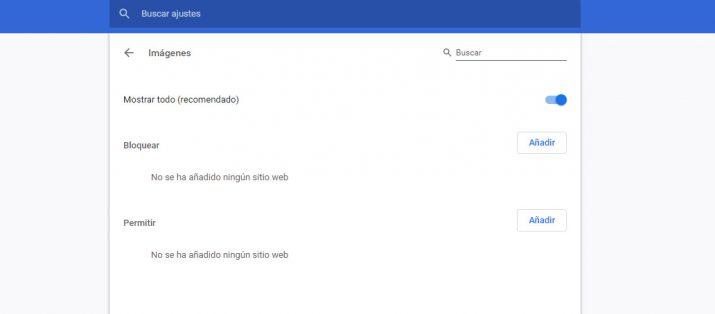Cómo Acelerar Google Chrome Al Máximo Y Mejorar Su Rendimiento
No hay ninguna duda de que Google Chrome es el navegador más utilizado en todo el mundo, independientemente del dispositivo desde el que lo hagamos. Su rendimiento, características y funciones son los principales atractivos para los usuarios junto con la gran cantidad de extensiones disponibles que nos permiten añadir nuevas funciones al navegador. Sin embargo, es probable que después de un tiempo, nos encontremos con que nuestro navegador baja su rendimiento. A continuación, vamos a mostrar cómo acelerar Google Chrome y mejorar su rendimiento.
A pesar de su gran popularidad, son muchos los usuarios que siempre se quejan de la cantidad de recrusos que consume el navegador de Google, algo que puede provocar que se ralentice nuestro equipo. Por lo tanto, si quieres acelerar Google Chrome y mejorar su rendimiento, te recomendamos que vayas probando los siguientes ajustes que mencionamos a continuación.
Pasos a seguir para acelerar Google Chrome y mejorar su rendimiento
Tener siempre actualizado el navegador
Con cada nueva versión de su navegador, Google intenta que sea más rápido y seguro, por lo tanto, es conveniente mantener nuestro navegador actualizado para poder sacar su máximo rendimiento. Para comprobar si existen actualizaciones disponibles para Chrome, lo único que tenemos que hacer es ir a la opción Ayuda > Acerca de Google Chrome desde el botón de menú y veremos cómo de forma automática se inicia el proceso de búsqueda de actualizaciones. En caso de que haya alguna actualización disponible, se procederá a la descarga e instalación de la misma.
Eliminar las extensiones que no utilizamos
Aunque las extensiones de Chrome nos permiten añadir nuevas funciones al navegador, lo cierto es que pueden convertirse en un arma de doble filo, ya que pueden ser las responsables de que Chrome ofrezca un peor rendimiento.
Las extensiones de Chrome funcionan en segundo plano desde que las instalamos para ofrecernos sus servicios, por lo tanto, puede que muchas de ellas o el hecho de tener muchas extensiones instaladas consuman demasiados recursos del sistema y todo se vuelva mucho más lento. Por lo tanto, algo que podemos hacer para acelerar Google Chrome es desinstalar todas aquellas extensiones que no utilicemos.
Para ello, desde el menú del navegador accedemos a Mas herramientas > Extensiones y ahí nos encontraremos con un listado de todas aquellas extensiones que tenemos instaladas en el navegador. Desde ahí mismo, vamos a poder desactivarlas o desinstalarlas con un simple clic sobre el botón Quitar. Esto nos mostrará un aviso para confirmar si queremos eliminarla y en caso de que confirmemos, se procederá con la desinstalación de la misma.
Acelerar la carga de contenidos para una navegación más rápida
Google Chrome utiliza un servicio de predicción que permite acelerar la carga de contenidos web para navegar de forma más rápida y al mismo tiempo, reducir el consumo de memoria RAM. Algo que podemos activar o desactivar a través de un ajuste con el nombre NoState Prefetch.
Para acceder a este ajuste, debemos escribir en la barra de direcciones del navegador Chrome://flags y pulsar Enter. Una vez ahí, encontraremos un listado con todas las funciones experimentales del navegador donde tenemos que buscar la que nos interesa en este caso, NoState Prefetch. Escribiendo el nombre en el buscador, podremos encontrarlo fácilmente.
Por último, lo único que tenemos que hacer es cambiar el valor de Default a Enable y reiniciar el navegador. Con este ajuste habilitado, el comportamiento de Chrome a la hora de la precarga de contenidos cambiará y hará que se realice de forma más rápida. También debemos notar cómo el consumo de memoria es menor y en definitiva, conseguimos acelerar Google Chrome.
Entre los ajustes de la configuración del navegador también encontramos la opción que nos permite cargar previamente las páginas para que la navegación y las búsquedas sean más rápidas. Para ello, basta con ir a la Configuración de Chrome desde el menú del navegador, hacer clic sobre la pestaña de configuración avanzada y dentro de la sección Privacidad y seguridad, activamos dicha opción.
Borrar los archivos temporales de Chrome
A medida que vamos usando el navegador de Google, éste se puede volver algo lento debido a que va almacenando ciertos datos de navegación como cookies, historial, contenido en caché, etc. Por lo tanto, una práctica recomendada para intentar que Google Chrome vaya más rápido es eliminar todos estos datos de vez en cuando, ya que podría ser una de las causas por las que nuestro navegador pueda tener una pérdida de rendimiento.
Para borrar todos estos datos de navegación, lo que tenemos que hacer es hacer clic en el botón de menú del navegador y acceder a la configuración. Una vez ahí, mostramos la configuración avanzada y dentro de la sección Privacidad y seguridad seleccionamos la opción Borrar datos de navegación.
Esto nos mostrará una nueva ventana en la que tendremos la opción de borrar el historial de navegación, las cookies y otros datos almacenados de los sitios que visitamos, así como los archivos e imágenes guardados en caché en el intervalo de tiempo que queramos. En la pestaña configuración avanzada, podremos hacer una selección más exhaustiva de aquello que queremos borrar con el objetivo de acelerar Google Chrome.
Activar la aceleración por hardware cuando esté disponible
La aceleración por hardware es una tecnología utilizada por los navegadores web modernos para tratar de mejorar el rendimiento del ordenador en general. De esta manera, el navegador tratar de aprovechar al máximo los recursos de hardware para acelerar Google Chrome y que la experiencia de usuario mejore notablemente, sobre todo a la hora de abrir las páginasa que visitamos y movernos de forma más rápida de penstaña en pestaña.
Para habilitar la aceleración por hardware en Chrome, accedemos a la configuración del navegador desde el botón de menú y buscamos la opción Utilizar aceleración por hardware cuando esté disponible. Una opción que encontraremos dentro de la sección Sistema y que podemos activar con solo deslizar su interruptor a la posición ON.
Mantener nuestro navegador libre de malware y virus
Sin duda, una de las razones por las que el rendimiento de Chrome se puede ver afectado es que hayamos sido infectados por algún virus o malware. Aunque la gran mayoría de usuarios disponen de un antivirus u otras herramientas de seguridad, el navegador de Google cuenta con una función propia que permite escanear nuestro equipo en busca de fallos o virus.
Para ejecutar esta función, tenemos que entrar en la configuración, mostrar las opciones avanzadas y dentro de la sección Restablecer y limpiar encontraremos la opción Limpiar ordenador. Lo único que tenemos que hacer es entrar dentro de esta opción y a continuación, pulsamos sobre el botón Buscar. Eso iniciará el proceso de escaneo en busca de software dañino en nuestro equipo y tratará de eliminarlo. Si además queremos que se nos envíe un reporte detallado con el resultado del análisis, lo único que tenemos que hacer es marcar la casilla que se muestra justo debajo de esta opción.
Algunos flags importantes para acelerar Google Chrome o mejorar la experiencia de uso
Dentro de la página de flags o funciones experimentales del navegador podemos encontrar numerosas opciones con las que podemos conseguir que Google Chrome vaya más rápido y nos ofrezca un mejor rendimiento. Eso sí, es importante saber que muchas de ellas pasarán de ser opciones experimentales a los ajustes del navegador, mientras que otras finalmente no llegarán a buen puerto y podrían desaparecer.
Aquí puedes ver algunos de los flags más interesantes para mejorar el rendimiento de Chrome según los activemos o desactivemos a nuestro gusto y mejorar tamibén la experiencia de uso del navegador.
Desactivar la carga de imágenes en el navegador
Si contamos con una conexión lenta, algo que nos puede ayudar a acelerar Google Chrome en la carga de los sitios que visitamos es indicar al navegador que no nos muestre las imágenes de las páginas. Lo cierto es que la experiencia de navegación cambia bastante, pero lo que si que está claro es que la carga de imágenes es lo que más ralentiza nuestra navegación, sobre todo con conexiones lentas.
Para indicar a Chrome que no nos muestre las páginas de los sitios que visitamos, tenemos que entrar en la configuración, mostar los ajustes avanzados y dentro de la sección Privacidad y seguridad, hacemos clic en Configuración del sitio web.
Esto nos mostrará otra página en la que tenemos que hacer clic sobre la opción imágenes y a continuación, indicar que queremos bloquear todas las imágenes de los sitios que visitemos desde Chrome.
Comprime las páginas para que se carguen más rápido a la vez que ahorras datos cuando navegas desde el móvil
Hasta hace poco era posible echar mano de la famosa extensión Data Saver, un complemento para Google Chrome que permitía comprimir las páginas que visitábamos para acelear su carga, reducir el ancho de banda utilizado y el consumo de datos. Sin embargo, la mayoría de personas cuentan en sus casas con conexiones a Internet con velocidades más que suficientes y datos ilimitados, de ahí que finalmente sea una característica que ha aterrizado en la versión del navegador para dispositivos móviles.
Concretamente, Google ha bautizado esta opción como Modo básico en la app de Chrome y para activarla lo único que tenemos que hacer es tocar sobre el botón de menú del navegador, entrar en Configuración > Modo básico. Ahí encontraremos el interruptor que nos permite activar esta opción con la que podremos acelerar Google Chrome y mejorar su rendimiento en nuestro móvil, además de ayudarnos a ahorrar datos.
Via: www.adslzone.net
 Reviewed by Anónimo
on
7:34
Rating:
Reviewed by Anónimo
on
7:34
Rating: